在WPS表格中添加标题是一个简单但重要的步骤,能够提升数据可读性和专业性。本文将详细介绍几种方法,帮助您快速掌握如何在WPS表格中添加标题。
直接输入法
最直接的方式是在表格上方直接输入标题。首先,选中表格上方的空白行或单元格,然后输入你的标题内容。为了美观和易读,建议将标题居中显示,并适当调整字体大小和加粗,以区别于表格内的数据。例如,可以在A1单元格中输入“销售报表”,然后选中该单元格,点击工具栏上的“居中”按钮,并将字体大小调整为更大的数值。
合并单元格法
如果标题较长或需要跨越多列显示,可以使用合并单元格的功能。选中需要合并的单元格区域,点击工具栏上的“合并居中”按钮(或右键选择“合并单元格”),这样标题就能横跨多个单元格,更加醒目。例如,选中A1到D1的区域,点击“合并居中”按钮,然后在合并后的单元格中输入“季度销售汇总”。
插入文本框法
对于需要更灵活布局的标题,可以考虑使用文本框。点击工具栏上的“插入”选项卡,选择“文本框”,然后在表格上方或任意位置绘制文本框并输入标题。文本框允许你自由移动和调整大小,非常适合添加复杂或具有设计感的标题。例如,可以在表格上方插入一个横向文本框,输入“年度财务报告”,并通过拖动调整其位置和大小。
表格样式法
WPS表格还提供了多种预设的表格样式,其中一些样式自带标题栏。选择这些样式时,WPS会自动在表格上方添加标题区域,你只需在相应位置输入标题内容即可。这种方法既快捷又美观,适合快速制作专业报表。例如,选择一个带有标题栏的表格样式,然后在自动生成的标题栏中输入“员工绩效评估”。
自定义页眉页脚法
如果你希望标题在每页打印时都出现,可以通过设置页眉来实现。点击“页面布局”选项卡下的“页眉页脚”按钮,在弹出的对话框中编辑页眉内容,将标题添加进去。这样,无论是在预览还是打印时,标题都会作为页眉出现在每一页的顶部。例如,在页眉区域输入“公司月度财务报表”,并选择合适的对齐方式。
总结
通过以上几种方法,你可以轻松在WPS表格中添加标题,提升表格的专业性和可读性。根据实际情况选择合适的添加方式,并适当调整标题的样式和位置,以达到最佳效果。无论是简单的直接输入,还是复杂的文本框布局,都能满足不同场景下的需求。希望这篇文章对你有所帮助,祝你在使用WPS表格时更加得心应手!